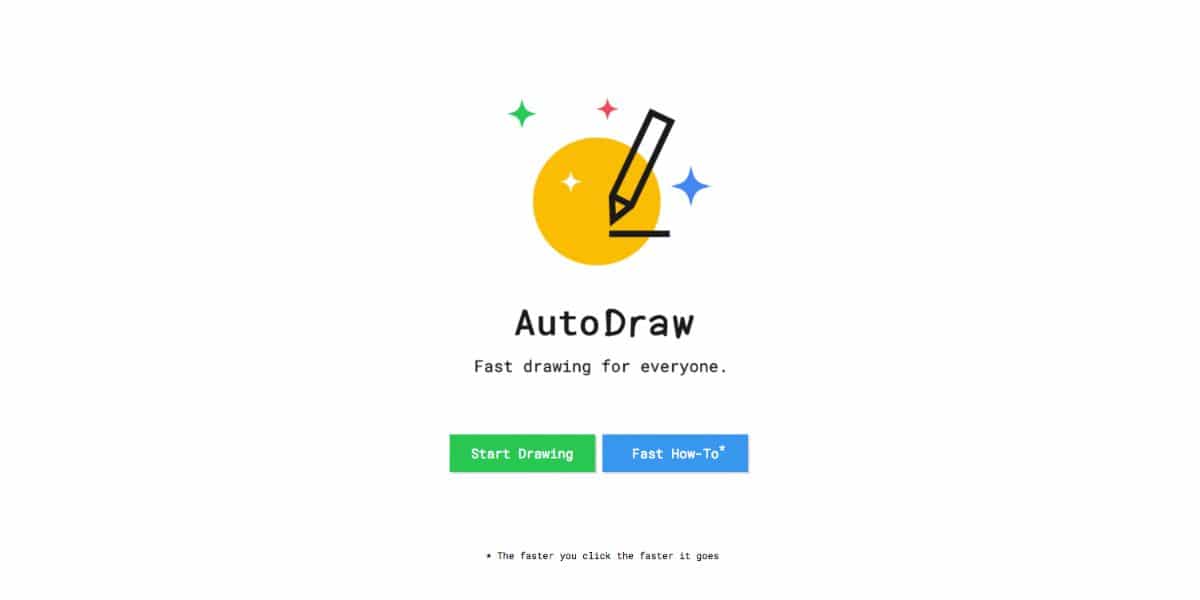
Kas teate programmi Kas joonistada automaatselt? See on tööriist, mis sarnaneb Paint'iga, mida olete ehk Microsofti poolt teadnud, kuid millel on täiendus: tehisintellekt. See programm on disaineritele üks tuntumaid. Kuid peate teadma, kuidas seda hästi kasutada.
Sel põhjusel tahame teiega allpool AutoDrawist rääkida. Saate teada, mis see on, mida saate programmiga teha, selle eelised ja puudused ning veel mõned üksikasjad, millest ei tohiks mingil juhul ilma jääda. Kas läheme selle poole?
Mis on Autodraw
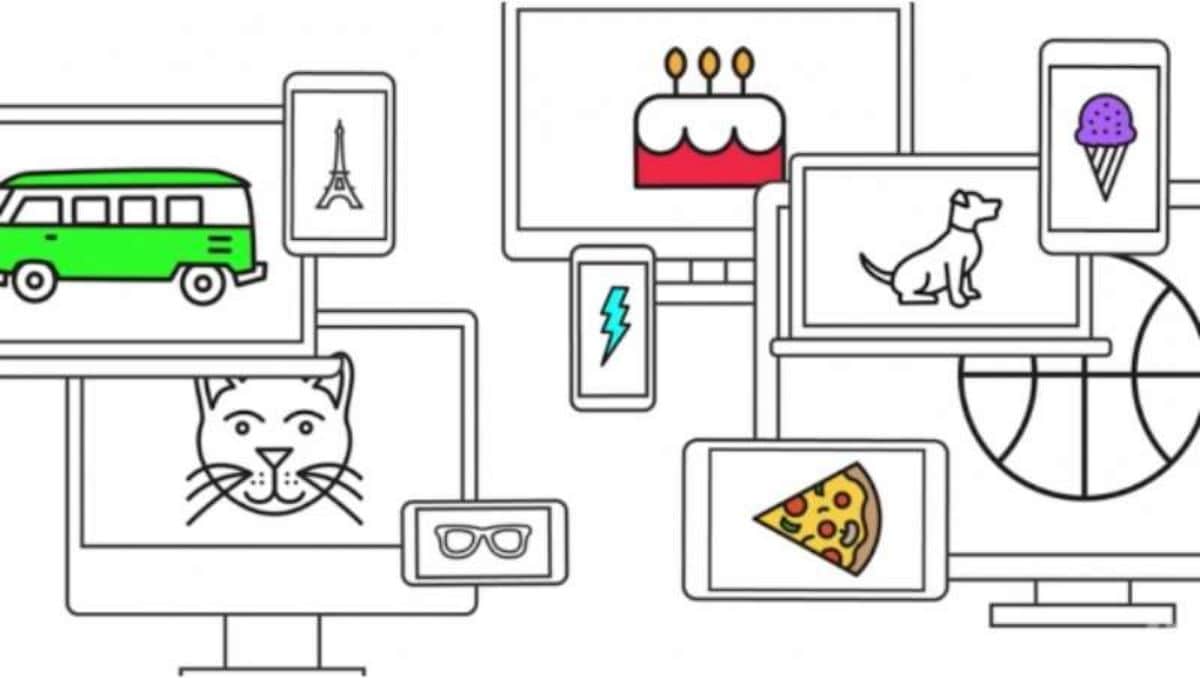
Esimene asi, mida peaksite AutoDrawi kohta teadma, on see, et see on Google'iga tihedalt seotud, nii et see on a selle ettevõtte käivitatud veebirakendus, mille eesmärk on aidata inimesi, kes ei oska joonistada et teie looming oleks tehtud justkui professionaalidena.
Kujutage näiteks ette, et teil palutakse hobust joonistada. Kui te ei tea, kuidas joonistada, annate endast parima, et see oleks hobuse normaalse siluetiga, kuid me ei saa rohkem küsida. Selle asemel kasutab AutoDraw seda alust joonise äratundmiseks ja selle kohandamiseks figuuriga, mida soovite tõesti jäädvustada, näiteks selle looma väga üksikasjalik ja hästi tehtud joonis.
Teisisõnu, AutoDraw on vahend jooniste joonistamiseks ja teisendamiseks, mis on tehtud parema kvaliteediga ja tulemusega, nii, et igaüks võib panna inimesed arvama, et nad oskavad joonistada. Selleks kasutab ta aluseks vektorjooniseid, mis on teile pakutavad võimalused, et saaksite need alla laadida ja seejärel kasutada neid, et muuta värvi, ümber kujundada või lihtsalt kohandada oma käimasoleva projekti jaoks.
On kõigile kättesaadav ja täiesti tasuta. Seega saate kritseldusest saada professionaalse joonistuse täiesti tasuta. Nüüd ei saa te küsida väga keerukaid pilte, sest neid pole. Need põhinevad enamasti ainulaadsetel piltidel, ühest tegelasest. See ei tähenda, et saate paigutada mitu korraga, kuna see võimaldab teil valida pildi ja muuta selle suurust või teisaldada, et luua ainulaadne kompositsioon.
Cómo tööd
Kas olete juba uudishimulik olnud kasutama ja nägema, mida AutoDraw suudab teha? Noh, me ei pane teid ootama, sest allpool anname teile väikese ligikaudse ülevaate sellest, mida saate sellega teha.
Esimene asi, mida vajate, on minna aadressile AutoDraw ametlik veebisait. Te ei pea oma arvutisse midagi alla laadima, vaid veebi avamiseks vajate ainult brauserit.
Siit leiate võimaluse tööriista (tärn) käivitada või külastada menüüd, kus nad õpetavad teile, kes on autorid, kuidas teatud asju teha või AutoDrawi kohta.
Kuna oleme huvitatud tööriistast endast, muutub ekraanile tärniga klõpsates ekraan tühjaks lõuendiks ja vasakul väga lihtsaks menüüks omamoodi pildiprogrammiks.
Vaikimisi on pintsel paigutatud, nii et saate värvimist alustada millal soovite. Nagu teete, annab tööriist ülemises osas teile valikuid, kuna see püüab ära tunda, mida te maalite, ja annab teile ligikaudsed joonised, mida te joonistate. Peate klõpsama ainult ühel ja teie kritseldused vahetatakse hästi tehtud pildi vastu.
Lõpuks võite uuesti joonistada, luua kompositsiooni või hakata selle pildi kallal töötama, näiteks seda (ja ka tausta) värvima, teisi figuure looma (joonistatud või teiste põhjal jne).
Mis funktsioone Autodrawil on?
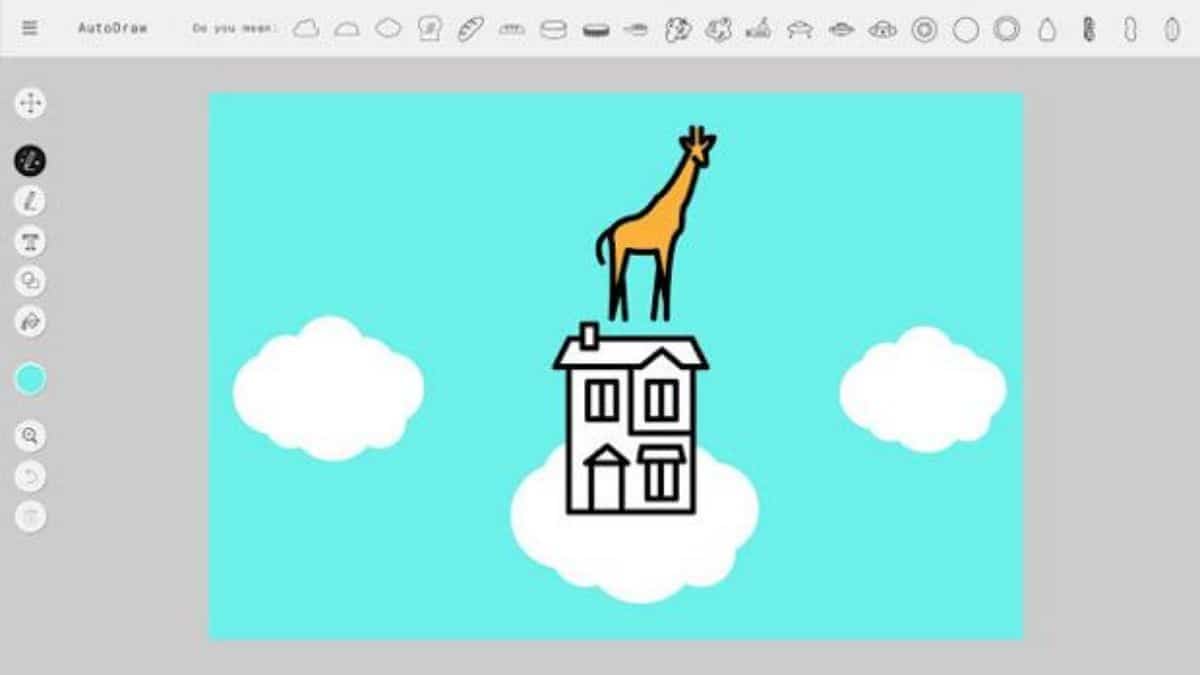
AutoDraw on tuntud eelkõige joonistamisvahendina. Kuid tõde on see, et see pole ainus asi, mida see veebitööriist teie heaks teha saab. On palju muud, mis võimaldab teil mõne minuti jooksul oma illustratsioone luua. Näiteks saate teha järgmist.
- Lisage tekst. Saate lisada nii palju kui soovite, kuigi peate ruumi arvestama. Lisaks saab seda panna erinevat tüüpi fontide ja värvidega.
- Lisa värv. Vaikimisi on joonised sinised, kuid tõsi on see, et neid saab kasutada ka teistes värvides. Kui teil on joonis juba olemas, peate värvi muutma ja seejärel vajutama täitmisnuppu, et valida pilt ja see muuta.
- Zoom. Selleks, et lõuend oleks suurem. Kui soovite seda paberil ise väiksemaks muuta, on paremas alanurgas varjutatud kolmnurk, mis aitab teil vähem või rohkem suumida.
- Võta tagasi. Juhul, kui peate tagasi minema ja kõrvaldama varem tehtud töö.
- Laadige alla ja jagage. Joonise png -vormingus allalaadimiseks või sotsiaalvõrgustikes jagamiseks. Muidugi pidage meeles, et png -pilt saab olema üsna raske, kuna see laadib selle kõrge kvaliteediga alla. Kui soovite seda tihendada või kaalu vähendada, peate selle avama pilditöötlusprogrammiga ja salvestama selle mõnes muus vormingus või laadima selle Internetti, et muuta selle suurust.
- Lisage kujundeid. Saate oma kujundusele lisada geomeetrilisi kujundeid.
Lisaks nendele funktsioonidele on teil ka teistele juurdepääs peamenüüst klaviatuuri otseteede kaudu.
Kes on Autodrawi illustratsioonide tõelised kunstnikud?
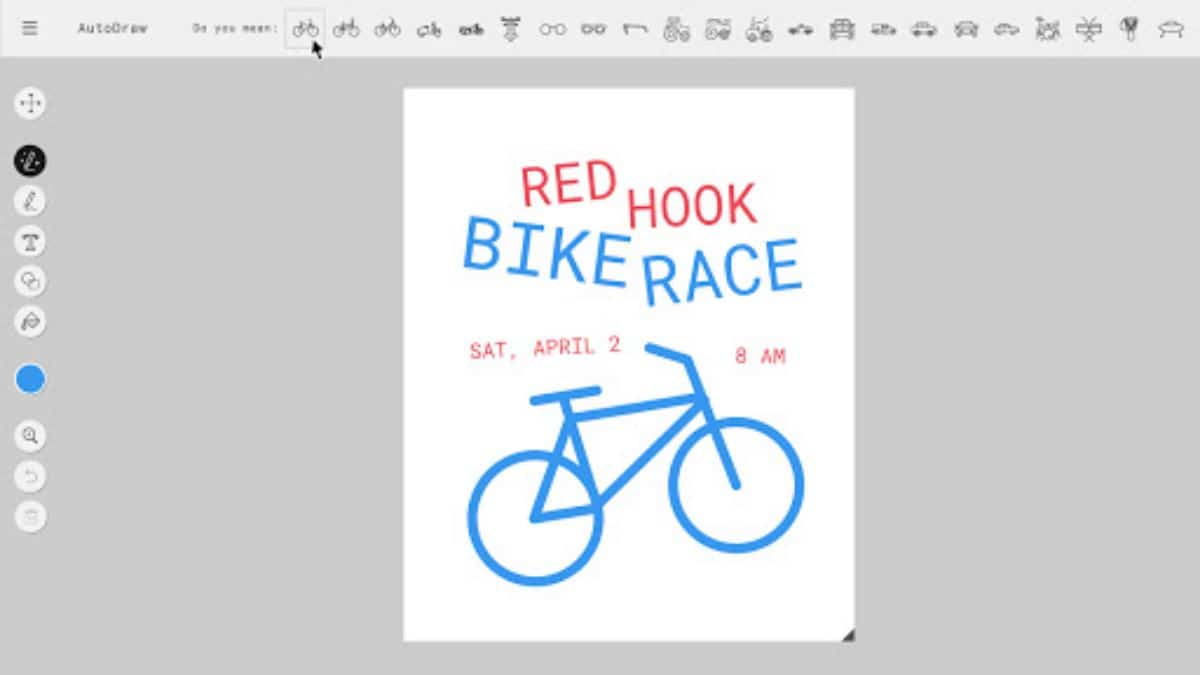
Nüüd, kui teate AutoDrawi tööriista, kas te ei imesta, kes on need autorid, kes võimaldavad teil kasutada tõeliselt hästi tehtud illustratsioone, mitte originaale, mida olete teinud, nii et programm annab teile võimaluse teada, mida kas sa joonistad? Jah, piltide taga on inimesi. Ja neil kunstnikel on ka õigus olla tuntud.
Sellisel juhul AutoDraw on kunstnike koostöökogukond. Kõik ilmuvad pildid saab alla laadida Creative Commons Attribution 4.0 rahvusvahelise litsentsi alusel.
Enamik illustratsioone, mida näete AutoDraw'is, kuulub New Yorgi disainistuudio Selman Design meeskonda, kuid mõned on tehtud erinevate kunstnike ja disainerite poolt, nagu Simone Noronha, Tori Hinn, Pei Liew, Erin Butner, Julia Melograna , Melia Tandiono või Hawraf.
Loomulikult lisandub vähehaaval uusi illustratsioone ja need näivad olevat kunstnike veebisaidilt alla laaditud, nii et end loojatele teatavaks teha kui ka pilte kasutada.
Kas julgete proovida AutoDrawi ja säästa aega mõne kujunduse joonistamisel?